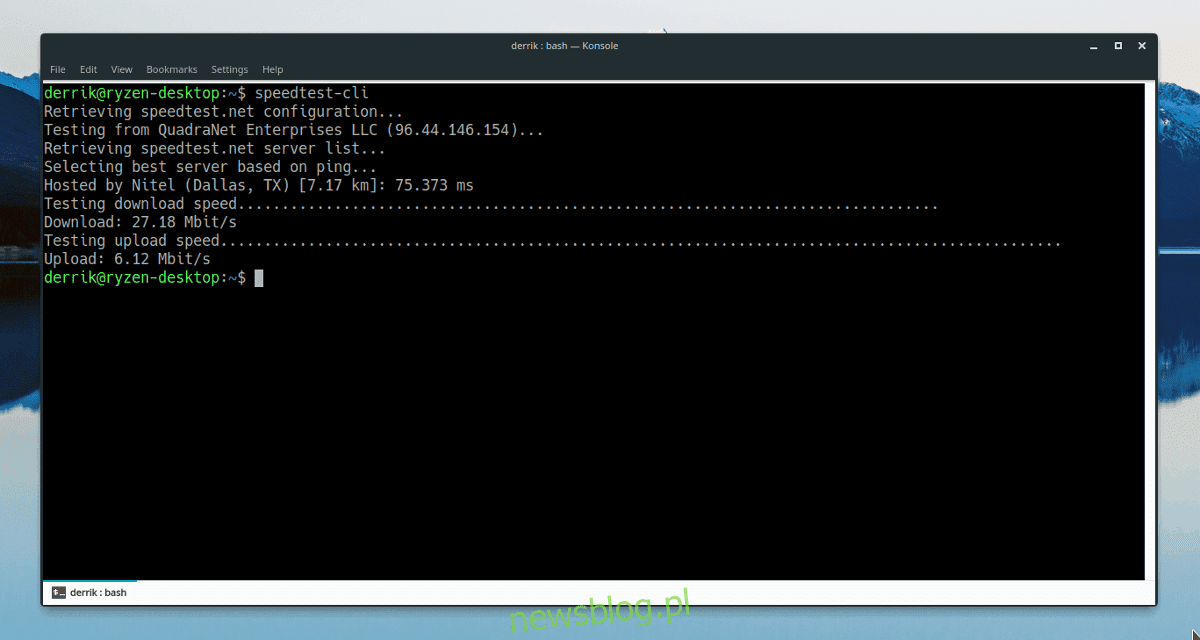
Speedtest.net là một công cụ hữu ích dành cho những người đam mê và quản trị viên máy chủ Linux vì nó giúp họ nhanh chóng kiểm tra ping, băng thông và các thông tin mạng khác một cách thoải mái trên trang web. Tuy nhiên, mặc dù trang Speedtest.net là tốt, nhưng nó không hữu ích lắm nếu bạn đang cố kiểm tra kết nối internet của máy chủ từ xa và không có quyền truy cập vào trình duyệt web.
Giới thiệu Speedtest-cli: đây là công cụ dòng lệnh cho phép bạn chạy Speedtest từ thiết bị đầu cuối Linux. Nó làm mọi thứ mà trang Speedtest làm, nhưng với các đối số lệnh của Linux. Bạn cần phiên bản mới nhất của ngôn ngữ lập trình Python để cài đặt phần mềm này.
Cài đặt Speedtest-cli
Speedtest-Cli có thể được cài đặt thông qua nhiều nguồn phần mềm phân phối Linux khác nhau. Nó cũng có sẵn thông qua mã nguồn hoặc công cụ Python Package.
Ubuntu
sudo apt install speedtest-cli
Debian
sudo apt-get install speedtest-cli
Vòm Linux
Người dùng Arch muốn cài đặt Speedtest-cli trước tiên cần kích hoạt kho lưu trữ phần mềm “Cộng đồng” trong /etc/pacman.conf. Để kích hoạt, hãy khởi chạy một thiết bị đầu cuối và mở pacman.conf bằng Nano.
sudo nano /etc/pacman.conf
Cuộn xuống và tìm “Cộng đồng”. Xóa tất cả các lần xuất hiện của # trước “Cộng đồng” cũng như các dòng bên dưới nó. Sau khi xóa các ký hiệu #, nhấn Ctrl + O để lưu các thay đổi và thoát khỏi Nano bằng Ctrl + X.
Đồng bộ lại Pacman để bật kho lưu trữ cộng đồng.
sudo pacman -Syy
Với đại diện cộng đồng hiện đang chạy trên máy Arch Linux của bạn, hãy cài đặt công cụ speedtest-cli.
sudo pacman -S speedtest-cli
mũ phớt
sudo dnf install speedtest-cli -y
mởSUSE
sudo zypper install speedtest-cli
Linux chung thông qua Python PIP
Nếu bạn không thể tải xuống Speedtest-cli, bạn có thể chạy nó bằng Python và PIP. Để bắt đầu cài đặt, hãy mở một cửa sổ đầu cuối và đảm bảo bạn có phiên bản Python và Pip mới nhất. Khi bạn đã xác định rằng mình có phiên bản Python và Pip mới nhất đang chạy trên PC Linux của mình, hãy cài đặt Speedtest-cli bằng lệnh sau.
Lưu ý: đừng cố sử dụng sudo trong khi cài đặt vì nó sẽ phá vỡ môi trường phát triển Python của bạn.
pip install speedtest-cli
Các hệ thống Linux chung bằng cách biên dịch từ nguồn
Sử dụng lộ trình Python Pip trên các bản phân phối Linux chung thường là cách dễ nhất để thực hiện điều này nếu bản phân phối Linux của bạn không quan tâm đến phần mềm. Tuy nhiên, nếu PIP không hoạt động, có một giải pháp khác: xây dựng từ nguồn.
Trước khi cài đặt Speedtest-cli qua mã nguồn Github, vui lòng cài đặt ngôn ngữ lập trình Python cũng như công cụ Git. Sau đó sử dụng git clone để tải xuống mã.
git clone https://github.com/sivel/speedtest-cli.git
Di chuyển thiết bị đầu cuối của bạn đến thư mục mã speedtest-cli và cập nhật quyền nội dung.
sudo chmod +x *
Chạy công cụ cài đặt để Speedtest-cli hoạt động trên PC Linux của bạn.
python setup.py install
Sử dụng Speedtest-Cli
Để thực hiện kiểm tra tốc độ internet cơ bản với Speedtest-cli, hãy khởi chạy một thiết bị đầu cuối và chạy speedtest-cli trong đó. Dưới đây là bài kiểm tra tốc độ ping, tải lên và tải xuống cơ bản. Kết quả bài kiểm tra trực tuyến của bạn sẽ xuất hiện dưới dạng văn bản sau khi quá trình này hoàn tất.
speedtest-cli
Nếu bạn chưa quen với thiết bị đầu cuối và muốn làm cho kết quả kiểm tra web của mình dễ đọc hơn, hãy thêm một công cụ sửa đổi đơn giản vào các lệnh speedtest-cli.
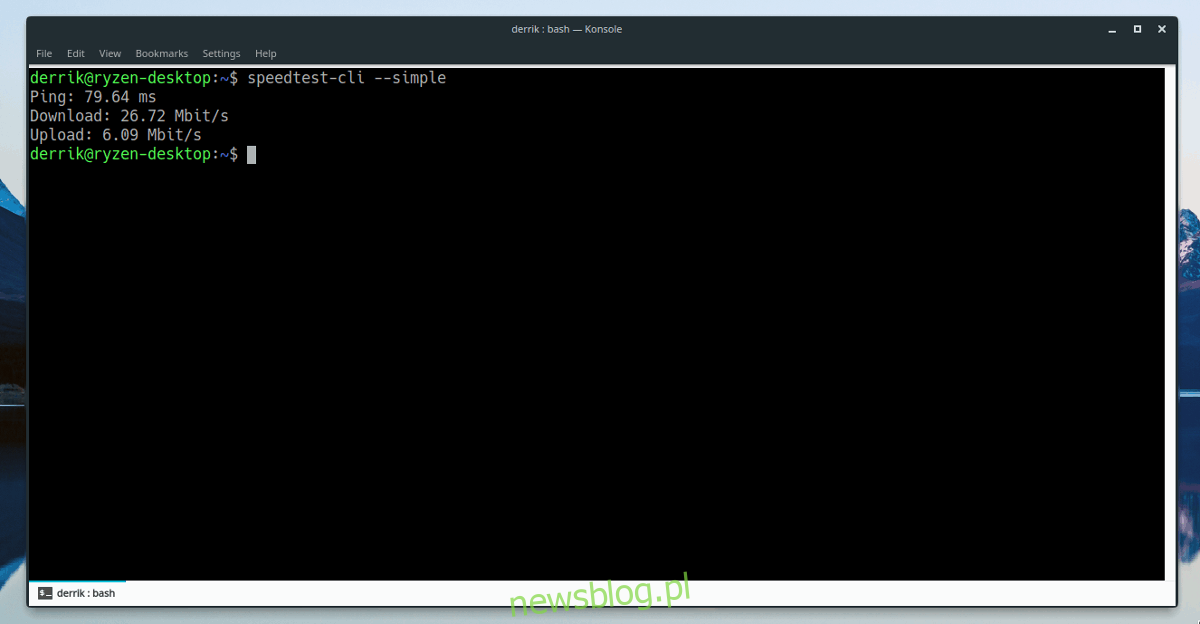
speedtest-cli --simple
Kiểm tra chỉ tải xuống
Bạn muốn kiểm tra tốc độ tải xuống của mình nhưng không muốn thực hiện kiểm tra tốc độ internet đầy đủ? Hãy thử chạy lệnh speedtest-cli với công cụ sửa đổi không tải lên.
speedtest-cli --no-upload
Kết hợp tính năng không tải lên được với một công cụ sửa đổi đơn giản để đảm bảo tính dễ đọc.
speedtest-cli --no-upload --simple
Chỉ kiểm tra tải lên
Chạy speedtest-cli với lệnh không tải xuống sẽ cho phép người dùng thực hiện kiểm tra “chỉ tải lên”.
speedtest-cli --no-download
Để có kết quả tốt nhất, hãy chạy với một công cụ sửa đổi đơn giản.
speedtest-cli --no-download --simple
Xem kết quả đồ họa
Khi chạy kiểm tra tốc độ internet trên Speedtest.net, bạn có tùy chọn xem kết quả mạng ở dạng hình ảnh PNG. Nếu bạn muốn nhận kết quả bằng hình ảnh của các bài kiểm tra tốc độ mà bạn chạy với speedtest-cli trong thiết bị đầu cuối, hãy thêm công cụ sửa đổi chia sẻ.
speedtest-cli --share --simple
Kiểm tra tốc độ với byte
Mỗi lần chạy thử nghiệm internet với speedtest-cli được đo bằng bit. Đây là tiêu chuẩn chung để đo tốc độ internet. Nếu điều đó không phù hợp với bạn, hãy cân nhắc sử dụng công cụ sửa đổi byte trong các thử nghiệm của bạn.
speedtest-cli --bytes
Xuất SpeedTest sang CSV
Bạn có chạy thử nghiệm tốc độ thường xuyên không? Bạn muốn theo dõi dữ liệu của mình? Cân nhắc chạy lệnh speedtest-cli với công cụ sửa đổi csv. Sử dụng tính năng này cho phép bạn in kết quả kiểm tra ở định dạng văn bản “csv” để có thể dễ dàng dán vào bảng tính như Microsoft Excel hoặc Libre Office Calc.
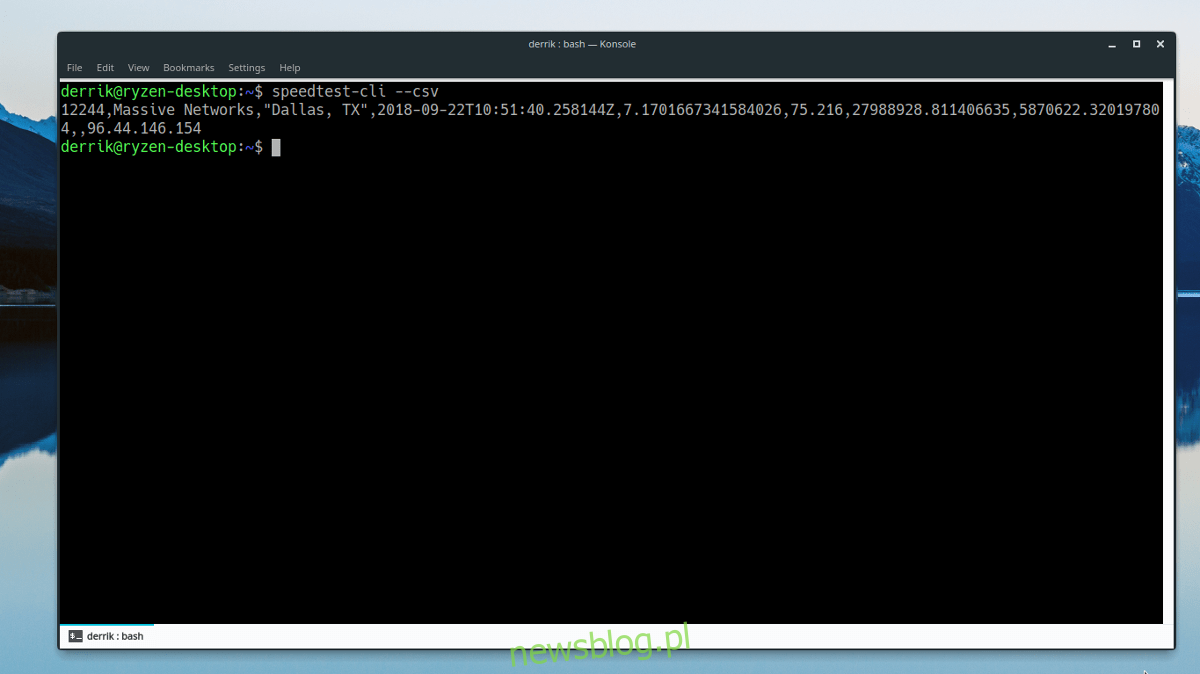
speedtest-cli --csv
Các tính năng khác của Speedtest-cli
Trong hướng dẫn này, chúng tôi đề cập đến nhiều tính năng hữu ích khác nhau mà bạn có thể sử dụng với speedtest-cli. Mặc dù có nhiều tính năng hữu ích khác mà chúng tôi chưa đề cập.
Để truy cập các tính năng dòng lệnh Speedtest khác, hãy chạy lệnh sau trong cửa sổ đầu cuối.
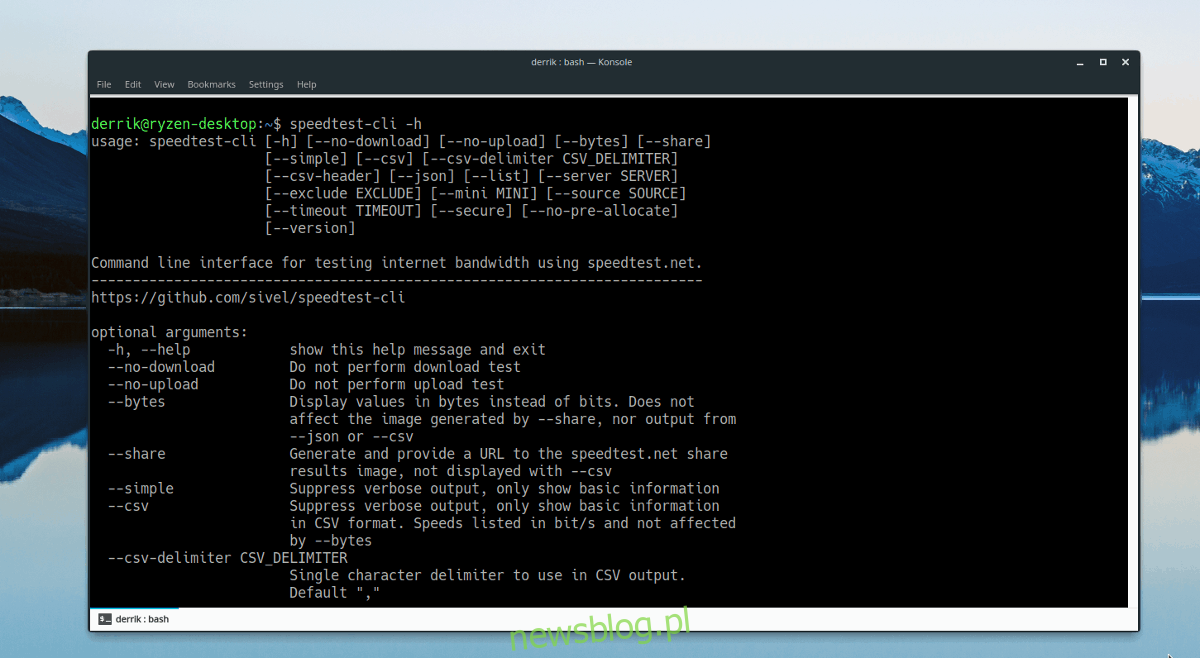
speedtest-cli --help
Ngoài ra, hãy lưu trang trợ giúp vào một tệp văn bản với:
speedtest-cli --help >> ~/Documents/speedtest-cli-commands.txt
